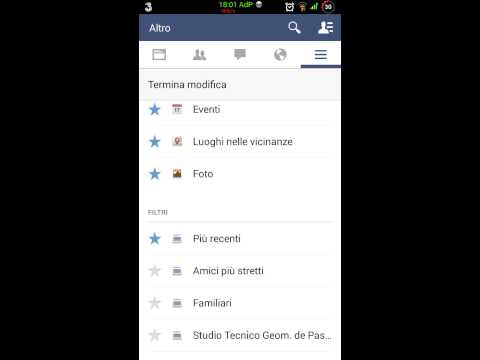Uno stato di Facebook è un aggiornamento che puoi pubblicare sul tuo profilo che informa i tuoi amici e familiari di Facebook sulle tue ultime notizie e attività. Uno stato può essere un aggiornamento su qualsiasi argomento che desideri condividere; come il tuo umore attuale o quali sono i tuoi programmi per la sera. Il tuo stato su Facebook può anche riferirsi al tuo stato relazionale nella vita. Ad esempio, se ti sei appena fidanzato, puoi indicare questo stato di relazione nel tuo profilo Facebook in modo che i tuoi amici e familiari (e potenziali corteggiatori) sappiano che ti sposerai presto. Continua a leggere questo articolo per saperne di più su come puoi modificare lo stato della tua attività su Facebook, così come lo stato della tua relazione.
Passi
Metodo 1 di 2: modifica lo stato dell'attività

Passaggio 1. Fare clic su uno dei collegamenti al sito Web "Facebook" elencati nella sezione Fonti di questo articolo

Passaggio 2. Fare clic su "Facebook" nell'angolo in alto a sinistra del sito Web di Facebook
Verrai reindirizzato alla pagina di accesso principale di Facebook.

Passaggio 3. Inserisci il tuo indirizzo e-mail e la password nei campi situati nell'angolo in alto a destra per accedere al tuo account Facebook

Passaggio 4. Fai clic sul tuo nome nell'angolo in alto a destra della tua sessione di Facebook
Puoi anche fare clic su "News Feed" nella sezione "Preferiti" della barra laterale sul lato sinistro della sessione. Entrambe queste azioni ti permetteranno di cambiare il tuo stato su Facebook.

Passaggio 5. Passa all'opzione "Stato" visualizzata sulla tua pagina Facebook
L'opzione Stato sarà indicata da un campo vuoto che dice "Cosa hai in mente?"

Passaggio 6. Digita il tuo nuovo stato di Facebook nel campo dello stato vuoto
Puoi pubblicare un aggiornamento su qualsiasi argomento che desideri condividere con i tuoi amici di Facebook. Ad esempio, se sei attualmente a un evento sportivo, cambia il tuo stato in "Ad una partita di baseball in questo momento e la mia squadra preferita sta vincendo!"

Passaggio 7. Fare clic sul pulsante "Pubblica" sotto l'aggiornamento di stato per pubblicare il nuovo stato
Il tuo nuovo stato verrà visualizzato nel tuo profilo e nelle Timeline dei tuoi amici di Facebook.

Passaggio 8. Rimuovere uno stato in qualsiasi momento indicando lo stato e facendo clic sull'icona a forma di matita che appare nell'angolo in alto a destra della casella di stato
Verrà visualizzato un menu a discesa che ti darà la possibilità di eliminare il tuo stato.
Metodo 2 di 2: cambia lo stato della tua relazione

Passaggio 1. Fare clic sul nome di Facebook che si trova nella parte superiore della sessione di Facebook
Questa azione visualizzerà la pagina principale del tuo profilo Facebook.

Passaggio 2. Fai clic su "Aggiorna informazioni" nella parte superiore del tuo profilo Facebook
Questa azione ti consentirà di apportare modifiche al tuo profilo personale.

Passaggio 3. Scorri verso il basso fino alla sezione "Relazioni e famiglia

Passaggio 4. Fare clic sul pulsante "Modifica" nell'angolo in alto a destra della sezione Relazioni e famiglia

Passaggio 5. Seleziona il tuo nuovo stato di relazione dal menu a discesa con lo stesso nome
Esempi di stati di relazione tra cui puoi scegliere includono "Sposato", "Singolo", "In una relazione", "È complicato" e molti altri.

Passaggio 6. Fare clic sul pulsante "Salva" situato nell'angolo in basso a destra della sezione Relazioni e famiglia
Il tuo nuovo stato di relazione verrà quindi visualizzato nel tuo profilo affinché i tuoi amici e familiari di Facebook possano vederlo.